En av de nya funktioner som Apple introducerade i OS X Mavericks är stöd för flikar i Finder, där det liknar webbläsare, kan du ha olika visningar av filsystemet i samma fönster istället för att behålla ett antal separata fönster öppnas omedelbart.
Skapa en ny flik i Mavericks innebär helt enkelt att du trycker på Command-T eller väljer alternativet för en ny flik på Arkiv-menyn, varifrån du kan navigera till en intressant mapp.
Med hjälp av flikar kan du kopiera eller flytta filer från en mapp till en annan genom att dra filer och mappar till fliken som representerar destinationsmappen istället för att behöva jonglera två separata fönster och dra filer mellan dem. Nu kan du gå till målmappen, skapa en ny flik och sedan gå till filerna av intresse. Härifrån kan du dra dem till fliken i målmappen för att kopiera, flytta eller göra alias av dem (håller den lämpliga kombinationen av Shift, Control och Option keys) på den här nya platsen.
Även om det här är en grundläggande användning av den nya flikfunktionen, kan du kanske bättre hantera flikarna och de fönster du skapar om du slutar använda den. För att göra detta finns det flera alternativ.
- Navigera mellan flikar
Medan du kan navigera mellan flikar genom att klicka på dem, kan du också göra det genom att trycka på kontrollknappen och trycka på högerpil eller trycka på Skift-kontroll för att navigera i omvänd.
- Slå samman alla fönster i flikar
Om du har flera fönster öppna kan du konsolidera dem i ett enda fönster med flikar genom att gå till fönstermenyn i Finder och välja alternativet "Merge All Windows."
- Ordna flikar
När du har skapat kan du blanda flikarna runt i det aktuella fönstret genom att klicka och dra dem. Detta kommer att ge dig en viss grad av organisation.
- Flytta flikar mellan windows
Förutom att flytta flikar runt i samma fönster kan du dra en flik från ett fönster och släppa den på en annan, och fliken flyttas till destinationsfönstret.
- Skapa ett nytt fönster från en flik
Det sista flikrelaterade alternativet är att skapa ett nytt fönster från en enda flik, vilket kan göras på tre sätt. Den första är att klicka och dra av fliken i ett visst Finder-fönster, nästa är att använda alternativet Flytta flik till nytt fönster i Finderfönster-menyn och det sista är att högerklicka på fliken och välj det här alternativet från den kontextuella menyn.

Du kanske märker att Apple har placerat "Flytta flik till nytt fönster" och "Sammanfoga alla Windows" -funktioner i Finder-fönstret, vilket innebär att om du använder dessa funktioner regelbundet kan du använda systemets tangentbordsgenvägar till skapa en anpassad snabbtangent för dessa funktioner, istället för att komma åt dem via menyn. För att göra detta, gå till genvägarna i tangentbordets systeminställningar och välj Appgenvägar i listan över kategorier. Klicka sedan på Plus-knappen och välj Finder som målprogram för genvägen. Ange sedan menyns titeln precis som i menyn Titelfält, följt av att skriva önskad genväg i fältet Genväg.
När du är klar ska den här snabbtangenten nu anropa den angivna funktionen för att slå samman alla fönster eller flytta en aktuell flik till ett nytt fönster.




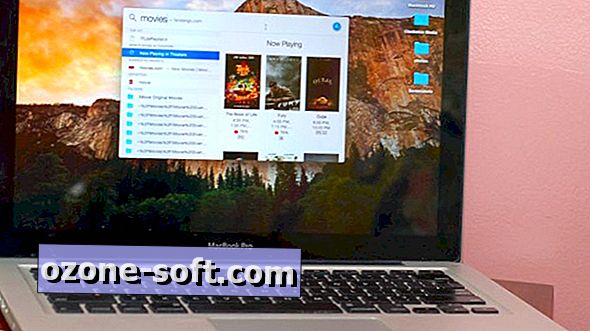








Lämna Din Kommentar